版美能达黑白彩色机扫描设置操作类

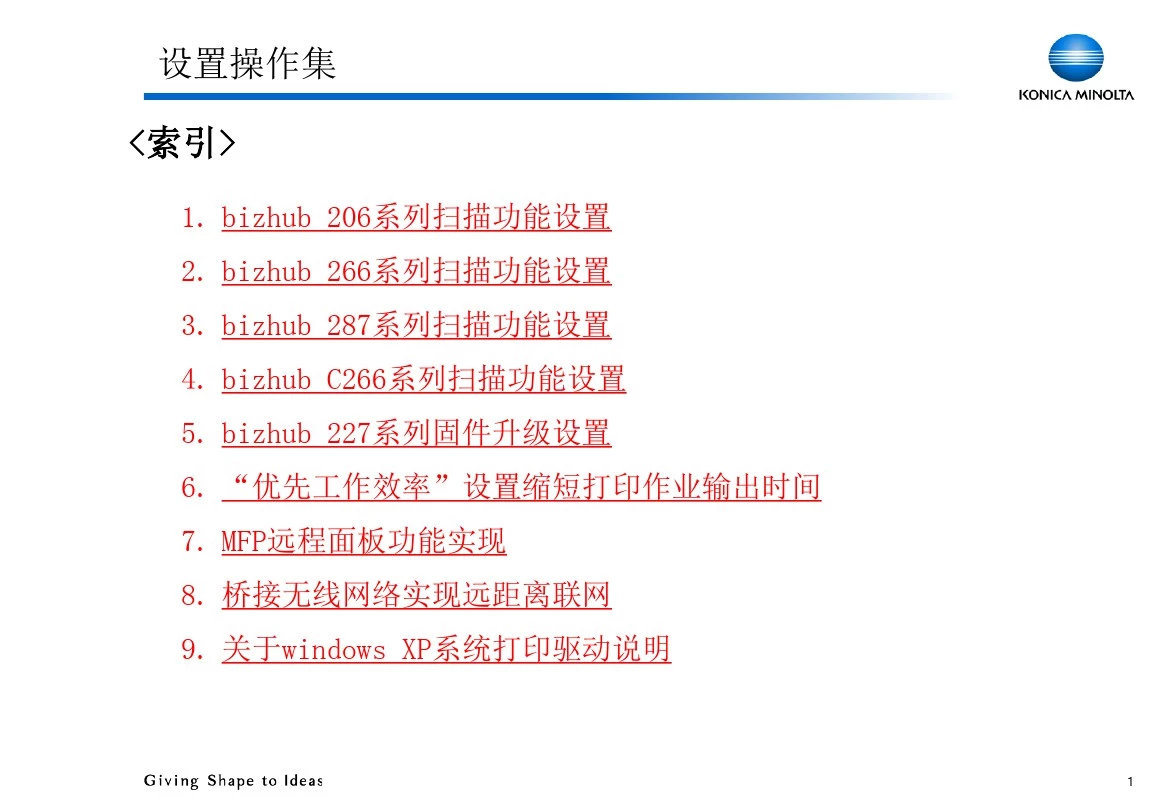
柯尼卡美能达渠道支持部
2017/08/22
Trouble Shooting Guide
for BCN CSD
FY 2017 Q1
设置操作集
https://www.360docs.net/doc/881026431.html,hub 206系列扫描功能设置
https://www.360docs.net/doc/881026431.html,hub 266系列扫描功能设置
https://www.360docs.net/doc/881026431.html,hub 287系列扫描功能设置
https://www.360docs.net/doc/881026431.html,hub C266系列扫描功能设置
https://www.360docs.net/doc/881026431.html,hub 227系列固件升级设置
6.“优先工作效率”设置缩短打印作业输出时间
7.MFP 远程面板功能实现
8.桥接无线网络实现远距离联网
9.关于windows XP 系统打印驱动说明
<索引>
设置操作集
<机型>
bizhub 206/216/226/236/246
<扫描功能实现>
TWAIN 扫描设置
<准备>
1.接通MFP电源
2.使用USB打印线缆连接PC与MFP
3.在PC端安装打印驱动和扫描驱动
1)确认驱动是否安装成功:
鼠标右键点击我的电脑,选择属性,点击设备管理器,查看图像设备
2)使用第三方图像软件进行扫描,如:AcdSee、PhotoShop 、word等
下例使用的是微软OFFICE 2010剪辑管理器进行扫描
3)选择文件---将剪辑添加到管理器(A)—来自扫描仪或照相机(S)
4)选择 KONICA MINOLTA 206 TWAIN,并点击自定义插入
5)选择 USB 连接(如没安装网卡,不会弹出此画面)6) 在如下画面中,点击扫描
7)扫描执行中8) 扫描操作成功
<机型>
bizhub 266/306
<扫描功能实现>
1.PSWC账户设置
2.MFP扫描操作
<准备>
1.请设置MFP的IP地址
2.使用网线将MFP接入网络
3.确保PC端可访问MFP
1.PSWC账户设置
1)PC中打开IE输入MFP的IP地址,通过PSWC进入管理员模式(管理员密码:sysadm)
Web Connection默认语言为英文,需要在系统----推荐中改成中文
2)点击“地址”
3)点击“快速拨号设置”
4)点击 251-270(251—300编号是用于网络扫描使用)
5)点击编号下的“
253”
6)选择扫描类型(本案例选择FTP)
7)“目的名称”和“目的名称2”全部填写,否则无法注册;
帐号信息选择“匿名”,点击“应用”
8)点击“是”,并返回注册页面
9)再次点击251-270,检查单触键是否注册上。然后退出管
理员模式
10)在计算机上安装 FTP Ulitily 建立FTP 服务器 1 3 4
如下图安装
FTP Utility
5
文件存放的路径
MFP 访问PC 的端口号 文件存放的路径 使用匿名或指定用户访问FTP 服务器
11)如下图启用FTP Utility
1
3
确认FTP 服务器已经启动
2.MFP扫描操作
1)点击操作面板右侧的“扫描”按键,切换到扫描界面 2)点击“地址簿”,选择“列表”,并按“OK”
3)在列表中选择建立的名称,并按“OK” 4)按“开始”键
美能达维修代码大全
美能达维修代码大全(复印机维修操作工必备) 故障代码:F10-1PRDB(打印机驱动板)与CB(总控制板)间的串行通信故障 【PRDB(打印机驱动板)与CB(总控制板)】 F10-2 连续两次没有响应PRDB(打印机驱动板)的A/D转换请求 【PRDB(打印机驱动板)】 F10-9 PRDB(打印机驱动板)通讯错误,SRGA(串行门阵列)错误 【PRDB(打印机驱动板)与CB(总控制板)】 F18-1 主电机上纸盘PS7接通后26秒内未能接通 【PRDB(打印机驱动板)M7(纸盘电机(上))PS7(纸盘上限检测(上))】F18-2 主电机下纸盘PS10接通后26秒内未能接通 【PRDB(打印机驱动板)M8(纸盘电机(下))PS10(纸盘上限检测(下))】F18-3 DB上纸盘PS102在M101接通后26内未能接通 【PFU DB(PFU驱动板或LCT DB(LCT驱动板)M101,PS102(上限检测(上)】 F18-4 DB下纸盘PS107在M102接通后26内未能接通 【PFU DB(PFU驱动板)M102,PS107(上限检测(下))】 F22-1 内部过热:鼓外温度超过47度 【TCSB(墨粉控制传感器板FM4机器冷却风扇】 F23-1 PCL连接器被拨下 【PCL连接器,PRDB(打印机驱动板)】 F26-1 L检测数据错误,如果在由TLD(墨粉检测)完成检测之前的L检测电源超过26V,则自动补粉特性应能恢复墨粉浓度,若此特性不能恢复浓度,则错误发生。 【TDS(墨粉传感器)TLD(墨粉检测传感器)PRDB(打印机驱动板)补粉组件】 F26-2 TDS(墨粉传感器)输出异常最大的TDS输出电压为超过1.0V 【TDS(墨粉传感器)PRDB(打印机驱动板)显影剂】 F26-3 TDS(墨粉传感器)输出异常/最大的TDS输出电压为未达到0.5V 【TDS(墨粉传感器)/PRDB(打印机驱动板)/主电机/显影剂螺旋/显影器的连接器】 F28-1 充电错误,在100毫秒间隔内检测到3次EM检测信号 【充电电晕器/HV(高压组件)/ PRDB(打印机驱动板】 F28-2 在20毫秒间隔内检测到3次异常转印漏电或5次检测到此信号 【转印电晕器/HV(高压组件)/ PRDB(打印机驱动板】 F28-3 在20毫秒间隔内检测到3次异常分离漏电或5次检测到此信号 【分离电晕器/HV(高压组件)/ PRDB(打印机驱动板】 F28-4 载体吸附力出错,初始充电期间检测密度块检测传感器的输出。如果浓度表明载体吸附力有误,则出现此错误。 【HV(高压组件)/ PRDB(打印机驱动板)/ TDS(墨粉传感器)】 F34-1 TH1(定影温度传感器1)检测到异常温度,TH1持续0.4秒检测到温度保持在231度以上【TH1(定影温度传感器1)/ TH2(定影温度传感器2)/L2定影加热灯1/L3定影加热灯2/ PRDB(打印机驱动板)/DCPS(DC电源)解除故障:用25方式将DIPSW3-1设定为“0‘后,关闭SW2(副电源开关)然后在接通,如果不进行此操作,接通电源后仞会重复此错误】 F34-2 TH2(定影温度传感器1)检测到异常温度,TH2持续0.4秒检测到温度保持在231度以上 【同F34-1的定义】 F35-1 TH1(定影温度传感器1)检测到异常低温,空转期间,如果主电机接通超过10秒,则出现此错误【同F34-1的定义】 F35-2 TH1(定影温度传感器1)检测到异常低温,在空转或复印期间TH1连
柯尼卡美能达维修呼叫2的解决办法
下面以柯尼卡美能达163V维修呼叫2 第一。进入维修模式《点效用然后按停止键+00在按停止键+0 1进入》 第二。找CLEAR DATA按OK键进入 第三。在此项里找SUPPLIES LIFE COUNT点OK然后在点OK 第四。关机再开就好了 试过了很好用 复印机常见故障分析 复印机常见“共性”故障的检修 c0000 主马达故障。 c0045 定影冷却风扇马达故障。 c004e 电源冷却风扇马达故障。 c0070 主加粉马达故障。 c0210 图像转印电压不正常。 c03ff 调整模式11非适当设置。 c0500 预热故障。 c0510 定影温度过低。 c0520 定影温度过高。 c0650 扫描原位传感器故障。 c0b60 分页格切换马达故障。 c0b80 移动马达故障。 c0f32 adtc传感故障。 c0f33 adtc感应器调整不当。 c1038 引擎连接故障。 c1200 asic/内存故障。 c1300 棱镜马达故障。 c13f0 hsync检测故障。 c1468 eeprom出错。 c14a3 ir 曝光灯故障。 c0f32书中说明是adtc传感故障,造成出代码的原因有以下几种可能,如有不同看法请跟贴。1,使用了劣质代用碳粉 2,载体老化 3,下粉量过大 4,粉检测传感器自身问题 5,维修时对机器进行了总清而未正确设定 6,这是发生此故障遇到可能最多的,即搅拌杆上刮粉传感器的小装置磨损了,导致不能正常检测供粉 进入维修模式方法:效用键--停止--0--0--停止--0--1进入后选择5,functton(功能模式)按yes键进入选择,atdc auto adjust按复印键, 自己运行5分钟左右,就可以了, 出现m2的清理办法:依次按计数器停00停01进入维修模式后选择第9项clear data(数据清除)按yes进入,选择pm counter(保养计数器)按 yes确定就ok了,还有一个方法就是我前面介绍的啦,关了pm计数器,方法是进入维修模
美能达163现在维修手册
b i z h u b 163/211/220? 5. 固件升级 5.1 准备固件重写 5.1.1 安装驱动程序 备注 ?TWAIN 驱动程序必须事先就在用来升级固件版本的主机上安装好。?如果还没有安装TWAIN 驱动程序,请使用下列步骤安装。 ?如果已经安装TWAIN 驱动程序,继续“固件重写”部分来升级固件。 请参见第35页A.GDI 打印机/TWAIN 驱动程序的安装(1)对于Windows XP 1.启动主机计算机。 2.打开机器的电源开关。 3.使用USB 电缆将机器连到主机计算机。 4.在“找到新硬件向导”对话框中,选择“从列表或指定位置安装(高级)”,然后单击[下一步]。 5.在“在下列位置上搜索最佳驱动程序”下,选择“在搜索中包括这个位置”,然后单击[浏览]。 6.在储存TWAIN 驱动程序的文件夹中指定“\(任何指定语言的名称)\WinXP ”,然后单击[确定]。 7.单击[下一步],然后单击[完成]。 8.“找到新硬件向导”对话框会再次出现:重复步骤4-7安装所有驱动程序。 (2)对于Windows 2000 1.准备升级固件必需的文件,并复制到个人计算机。 2.启动主机计算机。 3.打开机器的电源开关。 4. 使用USB 电缆将机器连到主机计算机。“找到新硬件向导”对话框会出现。 5.在“安装硬件设备打印机”对话框中,选择“搜索适于我的设备的驱动程序(推 荐)”,然后单击[下一步]。 6.在“寻找驱动程序文件”对话框中,选择“指定位置”,然后单击[下一步]。 7.单击[浏览],在储存TWAIN 驱动程序的文件夹中指定“\(任何指定语言的名称) \Win2000”,然后单击[确定]。 8.单击 [确定]。然后在“完成找到新硬件向导”对话框出现之前,继续按照出现的各对 话框中的指示操作。9.单击 [完成]。 10.“找到新硬件向导”对话框会再次出现:重复步骤4-8安装所有驱动程序。(3)对于Windows Me/98SE 1.准备升级固件必需的文件,并复制到个人计算机。 2.启动主机计算机。 3.打开机器的电源开关。 4. 使用USB 电缆将机器连到主机计算机。“添加新硬件向导”对话框会出现。 5.使用Windows Me 时,选择“指定驱动程序位置(高级)”,然后单击[下一步]。 使用Windows 98时,单击[下一步]。然后再随后显示的对话框中,选择“搜索最适合设备的驱动程序(推荐)”,然后单击[下一步]。6.选择“指定位置”,然后单击[浏览]。
PCM54HP 美能达1611维修手册
PCM54 PCM55 FEATURES q PARALLEL INPUT FORMAT q 16-BIT RESOLUTION q 15-BIT MONOTONICITY (typ)q –92dB TOTAL HARMONIC DISTORTION (K Grade) q 3μs SETTLING TIME (Voltage Out)q 96dB DYNAMIC RANGE q ±3V or ±1mA AUDIO OUTPUT q OPERATES ON ±5V (PCM55) TO ±12V (PCM54) SUPPLIES q 28-PIN DIP (PCM54)q 24-LEAD SOIC (PCM55) 16-Bit Monolithic DIGITAL-TO-ANALOG CONVERTERS DESIGNED FOR AUDIO DESCRIPTION The PCM54 and PCM55 family of converters are parallel input, fully monotonic, 16-bit digital-to-ana- log converters that are designed and specified for digital audio applications. These devices employ ul- tra-stable nichrome (NiCr) thin-film resistors to pro- vide monotonicity, low distortion, and low differential linearity error (especially around bipolar zero) over long periods of time and over the full operating temperature. These converters are completely self-contained with a stable, low noise, internal, zener voltage reference; high speed current switches; a resistor ladder network; and a fast settling, low noise output opera- tional amplifier all on a single monolithic chip. The converters are operated using two power supplies that can range from ±5V (PCM55) to ±12V (PCM54).Power dissipation with ±5V supplies is typically less than 200mW. Also included is a provision for exter-nal adjustment of the MSB error (differential linearity error at bipolar zero, PCM54 only) to further improve Total Harmonic Distortion (THD) specifications if desired.A current output (I OUT ) wiring option is provided. This output typically settles to within ±0.006% of FSR final value in 350ns (in response to a full-scale change in the digital input code).The PCM54 is packaged in 28-pin plastic DIP pack-age. The PCM55 is available in a 24-lead plastic mini-flatpak. 16-Bit Ladder Resistor Network and Current Switches Reference Voltage Parallel Digital Input R F Output Operational Amplifier Audio Output (Voltage) ?International Airport Industrial Park ? Mailing Address: PO Box 11400, Tucson, AZ 85734 ? Street Address: 6730 S. Tucson Blvd., Tucson, AZ 85706 ? Tel: (520) 746-1111 ? Twx: 910-952-1111Internet: https://www.360docs.net/doc/881026431.html,/ ? FAXLine: (800) 548-6133 (US/Canada Only) ? Cable: BBRCORP ? Telex: 066-6491 ? FAX: (520) 889-1510 ? Immediate Product Info: (800) 548-6132?1985 Burr-Brown Corporation PDS-619B Printed in U.S.A. August, 1998
柯尼卡美能达扫描到PC设定
扫描到 PC设定 1在电脑上建立共享文件夹 1.1在电脑上新建一个名称为“ SCAN”的文件夹; 1.2点击右键-- 属性 --共享--共享 --输入“ everyone ”-- 添加 --权限级别选为“读取/ 写入” --共享 --完成。点击“高级共享”-- 勾选“共享此文件夹”-- 然后点击“权限”,把Everyone 的权限允许为“完全控制”。勾选完成后点击“应用”和“确定”。 1.3 WINDOWS一定要关闭防火墙; 1.4控制面板中网络和高级共享中心的设置-- 更改高级共享 -- 以下选项一定要按下选择 1.4.1启用网络发现, 1.4.2启用文件和打印机共享, 1.4.3启用共享以便可以访问网络的用户可以读取和写入公用文件夹, 1.4.4使用128位加密, 1.4.5关闭密码保护共享。 2建立通讯簿 2.1方法一、在网页上复印机上建立通讯簿 2.1.1打开网络浏览器,在浏览器地址栏输入富士施乐一体机IP 地址,进入一体机网页管 理界面。如果提示输入用户名和密码,请输入一体机的管理员账户信息。默认用户名为 “11111”,密码为“x - admin”。 2.1.2通讯登记 2.1.2.1进入一体机网页界面后,选择“通讯簿”标签页。 2.1.2.2点击左侧“添加通讯对象”。 2.1.2.3输入通信对象名称(输入自己的名称方便用户识别, 建议英文字母)。 2.1.2.4 选择通信对象类型为“服务器”-- 确定。 2.1.2.5传送通信协议 : 选择 SMB。 2.1.2.6“服务器名称 /IP地址”输入该电脑的 IP 地址或该电脑的计算机名称( IP 不固定,就用计算机名称。可通过点击windows 开始菜单,搜索“ cmd”,运行“ cmd”命令查找 --- 在开启的命令提示符窗口,输入“ ipconfig”,按回车键,在显示出来的网络信息中找到 IPV4地址,即为本机IP 地址。) 2.1.2.7共享名称:输入电脑上共享文件夹名(如SCAN) 2.1.2.8索引文字--(未设定、不用操作) 2.1.2.9用户名称--输入电脑设置的账户名 2.1.2.10信息填写好后,点击页面底部的“确定”按钮。 2.2方法二、在复印机上建立通讯簿 2.2.1登记/变更 2.2.2通讯登记 2.2.2.1未登记
美能达1611维修说明书
美能达1611维修说明书 Service Mode(维修模式) 一、SERVICE'S CHOICE(技术维修选择) 1、SHIPMENT DESTINATION (市场地区) 2、MAINTENANCE COUNTER (保养计数器) 3、IU LIFE STOP MODE (IU 寿命终止模式) 4、ID ADJUST (ID 调整) 5、VG ADJUST (VG 调整) 6、FUSER TEMP. Ad (PLAIN)(定影温度调整(普通纸)) 7、FUSER TEMP. Ad (THICK)(定影温度调整(厚纸)) 8、FUSER TEMP. Ad (OHP)(定影温度调整(OHP)) 9、LEADING EDGE ERAGE (前边缘消除) 10、TRAILING EDGE ERAGE (后边缘消除) 11、VERTICAL EDGE ERAGE (上下边缘消除) 12、LOOP ADJUST (TRAY1)(波幅调整(第1 纸盒)) 13、LOOP ADJUST (TRAY2 TO TRAY5)*(波幅调整(第2 纸盒到第5 纸盒)*) 14、LOOP ADJUST (DUPLEX)(波幅调整(双面)) 15、LOOP ADJUST (BYPASS)(波幅调整(手送进纸)) 16、FLS *** SIZE (FLS 纸张尺寸) 17、CCD APS SIZE (CCD APS 尺寸) 18、GDI TIMEOUT (GDI 超时) 二、ADJUST (调整)
1、PRN MAIN REGIST (打印主对位) 2、PRN SUB REGIST (打印次对位) 3、CCD MAIN ZOOM (CCD 主缩放) 4、CCD SUB ZOOM (CCD 次缩放) 5、CCD MAIN REGIST (CCD 主对位) 6、CCD SUB REGIST (CCD 次对位) 7、ADF SUB ZOOM (ADF 次缩放) 8、ADF MAIN REGIST (ADF 主对位) 9、ADF SUB REGIST1 (ADF 次对位1) 10、ADF SUB REGIST2 (ADF 次对位2) 11、ADF REG. LOOP 1 (ADF 对位波幅1) 12、ADF REG. LOOP 2 (ADF 对位波幅2) 13、ATDC GAIN (ATDC 增益) 14、MODEL SETTING (模式设定) 三、COUNTER (计数器) 1、TOTAL COUNTER (总计数器) 2、SIZE COUNTER (尺寸计数器) 3、PM COUNTER (PM 计数器) 4、MAINTENANCE COUNTER (保养计数器) 5、SUPPLIES LIFE COUNT. (使用寿命计数) 6、APPLICATION COUNTER (应用计数器)
OK柯尼卡美能达7516震旦系列复印机维修代码1
柯尼卡美能达7516,震旦162维修代码 错误代码 c0000 主马达故障。c0045 定影冷却风扇马达故障。c004e 电源冷却风扇马达故障。c0070 主加粉马达故障。C00210 图像转印电压不正常。03ff 调整模式11非适当设置。c0500 预热故障。c0510 定影温度过低。c0520 定影温度过高。c0650 扫描原位传感器故障。c0b60 分页格切换马达故障。c0b80 移动马达故障。c0f32 adtc传感故障。C00f33 adtc感应器调整不当。c1038 引擎连接故障。c1200 asic/内存故障。c1300 棱镜马达故障。c13f0 hsync检测故障。c1468 eeprom出错。c14a3 ir 曝光灯故障。c0f32书中说明是 adtc传感故障,造成出代码的原因有以下几种可能,如有不同看法请跟贴。 使用了劣质代用碳粉2、载体老化3、下粉量过大4、粉检测传感器自身问题5、维修时对机器进行了总清而未正确设定 效用停00停01选第5按YES,atdc auto ad just按复印键,运行5分钟就OK Service Mode(维修模式) 效用停00停01一、 SERVICE'S CHOICE(技术维修选择)1、SHIPMENT DESTINATION (市场地区)2、MAINTENANCE COUNTER (保养计数器)3、IU LIFE STOP MODE (IU 寿命终止模式)4、ID ADJUST (ID 调整)5、VG ADJUST (VG 调整) 6、FUSER TEMP. Ad (PLAIN)(定影温度调整(普通纸)) 7、FUSER TEMP. Ad (THICK)(定影温度调整(厚纸)) 8、FUSER TEMP. Ad (OHP)(定影温度调整(OHP)) 9、LEADING EDGE ERAGE (前边缘消除)10、TRAILING EDGE ERAGE (后边缘消除)11、VERTICAL EDGE ERAGE (上下边缘消除)12、LOOP ADJUST (TRAY1)(波幅调整(第1 纸盒))13、LOOP ADJUST (TRAY2 TO TRAY5)*(波幅调整(第2 纸盒到第5 纸盒)*)14、LOOP ADJUST (DUPLEX)(波幅调整(双面))15、LOOP ADJUST (BYPASS)(波幅调整(手送进纸))16、FLS PAPER SIZE (FLS 纸张尺寸)17、CCD APS SIZE (CCD APS 尺寸)18、GDI TIMEOUT (GDI 超时)二、 ADJUST (调整)1、PRN MAIN REGIST (打印主对位)2、PRN SUB REGIST (打印次对位)3、CCD MAIN ZOOM (CCD 主缩放)4、CCD SUB ZOOM (CCD 次缩放)5、CCD MAIN REGIST (CCD 主对位)6、CCD SUB REGIST (CCD 次对位)7、ADF SUB ZOOM (ADF 次缩放)8、ADF MAIN REGIST (ADF 主对位)9、ADF SUB REGIST1 (ADF 次对位1)10、ADF SUB REGIST2 (ADF 次对位2)11、ADF REG. LOOP 1 (ADF 对位波幅1)12、ADF REG. LOOP 2 (ADF 对位波幅2)13、ATDC GAIN (ATDC 增益)14、MODEL SETTING (模式设定)三、 COUNTER (计数器)1、TOTAL COUNTER (总计数器)2、SIZE COUNTER (尺寸计数器)3、PM COUNTER (PM 计数器)4、MAINTENANCE COUNTER (保养计数器)5、SUPPLIES LIFE COUNT. (使用寿命计数)6、APPLICATION COUNTER (应用计数器)7、SCAN COUNTER (扫描计数器)8、PAPER SIZE COUNTER (纸张尺寸计数器)9、MISFEED COUNTER (卡纸计数器)10、TROUBLE COUNTER (故障计数器)四、 DISPLAY (显示)1、TONER DENSITY LEVEL (碳粉浓度水平)2、PROCESS CONTROL (过程控制)3、MAIN F/W VER. (主机固件版本)4、ENGINE F/W VER. (引擎固件版本)5、PCL F/W VER.* (PCL 固件版本*)6、NIC F/W VER.* (网卡固件版本*)7、ADF F/W VER.* (ADF 固件版本*)8、MAIN RAM SIZE (主内存大小)9、PCL RAM SIZE* (PCL 内存大小*)10、SERIAL NO. (序列号)11、CUSTOMER ID (用户识别码)五、 FUNCTION (功能)1、PAPER FEED TEST (送纸测试)2、PROCESS CHECK (过程检查)3、ATDC AUTO ADJUST (ATDC 自动调整)4、PRINT TEST PATTERN (打印测试图案)5、ADF FEED TEST (ADF 输稿测试)6、COPY ADF GLASS AREA (复印ADF 玻璃区域)7、CCD MOVE TO HOME (CCD 移到原位)8、SCAN TEST (扫描测试)9、ADF WIDTH ADJ. (MAX)*(ADF 宽度调整(最大) *)10、ADF WIDTH ADJ. (MIN)*(ADF 宽度调整(最小) *)11、ADF SENSOR ADJUST* (ADF 感应器调整*)六、 ADMIN. REGISTRATION (管理员注册)七、 FIXED ZOOM CHANGE(固定缩放修改)1、REDUCTION2 (缩小2)2、REDUCTION1
柯尼卡美能达扫描到PC设定
扫描到PC设定 1 在电脑上建立共享文件夹 1.1 在电脑上新建一个名称为“SCAN”的文件夹; 1.2 点击右键--属性--共享--共享--输入“everyone”--添加--权限级别选为“读取/写入”--共享--完成。点击“高级共享”--勾选“共享此文件夹”--然后点击“权限”,把Everyone的权限允许为“完全控制”。勾选完成后点击“应用”和“确定”。 1.3 WINDOWS一定要关闭防火墙; 1.4 控制面板中网络和高级共享中心的设置--更改高级共享--以下选项一定要按下选择 1.4.1 启用网络发现, 1.4.2 启用文件和打印机共享, 1.4.3 启用共享以便可以访问网络的用户可以读取和写入公用文件夹, 1.4.4 使用128位加密, 1.4.5 关闭密码保护共享。 2 建立通讯簿 2.1 方法一、在网页上复印机上建立通讯簿 2.1.1 打开网络浏览器,在浏览器地址栏输入富士施乐一体机IP地址,进入一体机网页管理界面。如果提示输入用户名和密码,请输入一体机的管理员账户信息。默认用户名为“11111”,密码为“x-admin”。 2.1.2 通讯登记 2.1.2.1 进入一体机网页界面后,选择“通讯簿”标签页。 2.1.2.2 点击左侧“添加通讯对象”。 2.1.2.3 输入通信对象名称(输入自己的名称方便用户识别, 建议英文字母)。 2.1.2.4 选择通信对象类型为“服务器”--确定。 2.1.2.5 传送通信协议:选择SMB。 2.1.2.6 “服务器名称/IP地址”输入该电脑的IP地址或该电脑的计算机名称(IP不固定,就用计算机名称。可通过点击windows开始菜单,搜索“cmd”,运行“cmd”命令查找---在开启的命令提示符窗口,输入“ipconfig”,按回车键,在显示出来的网络信息中找到IPV4地址,即为本机IP地址。) 2.1.2.7 共享名称:输入电脑上共享文件夹名(如SCAN) 2.1.2.8 索引文字--(未设定、不用操作) 2.1.2.9 用户名称--输入电脑设置的账户名 2.1.2.10 信息填写好后,点击页面底部的“确定”按钮。 2.2 方法二、在复印机上建立通讯簿 2.2.1 登记/变更 2.2.2 通讯登记 2.2.2.1 未登记
美能达复印机的调试资料
美能达复印机的调试资料 效用-停止-00-停止-01进入维修模式Service Mode(维修模式) 一、SERVICE'S CHOICE(技术维修选择) 1、SHIPMENT DESTINATION(市场地区) 2、MAINTENANCE COUNTER(保养计数器) 3、IU LIFE STOP MODE(IU寿命终止模式) 4、ID ADJUST(ID调整) 5、VG ADJUST(VG调整) 6、FUSER TEMP.Ad(PLAIN)(定影温度调整(普通纸)) 7、FUSER TEMP.Ad(THICK)(定影温度调整(厚纸)) 8、FUSER TEMP.Ad(OHP)(定影温度调整(OHP)) 9、LEADING EDGE ERAGE(前边缘消除) 10、TRAILING EDGE ERAGE(后边缘消除) 11、VERTICAL EDGE ERAGE(上下边缘消除) 12、LOOP ADJUST(TRAY1)(波幅调整(第1纸盒)) 13、LOOP ADJUST(TRAY2TO TRAY5)*(波幅调整(第2纸盒到第5纸盒)*) 14、LOOP ADJUST(DUPLEX)(波幅调整(双面)) 15、LOOP ADJUST(BYPASS)(波幅调整(手送进纸)) 16、FLS PAPER SIZE(FLS纸张尺寸) 17、CCD APS SIZE(CCD APS尺寸) 18、GDI TIMEOUT(GDI超时) 二、ADJUST(调整) 1、PRN MAIN REGIST(打印主对位) 2、PRN SUB REGIST(打印次对位) 3、CCD MAIN ZOOM(CCD主缩放) 4、CCD SUB ZOOM(CCD次缩放) 5、CCD MAIN REGIST(CCD主对位) 6、CCD SUB REGIST(CCD次对位) 7、ADF SUB ZOOM(ADF次缩放) 8、ADF MAIN REGIST(ADF主对位) 9、ADF SUB REGIST1(ADF次对位1) 10、ADF SUB REGIST2(ADF次对位2) 11、ADF REG.LOOP1(ADF对位波幅1) 12、ADF REG.LOOP2(ADF对位波幅2) 13、ATDC GAIN(ATDC增益) 14、MODEL SETTING(模式设定) 三、COUNTER(计数器) 1、TOTAL COUNTER(总计数器) 2、SIZE COUNTER(尺寸计数器) 3、PM COUNTER(PM计数器)
柯尼卡美能达KONICA打印机扫描到电脑步骤图解-科美一体机扫描
创作编号: GB8878185555334563BT9125XW 创作者:凤呜大王* 柯尼卡美能达打印机设置扫描到电脑文件夹方法 一、查找打印机IP地址(已知打印机IP的可省略此步骤) 打开网上邻居>打印机和传真>选中打印机并右击>属性>选择端口,出现以下对话框后点击配置端口。在跳出的对话框第二行可见到IP地址。 二、在浏览器地址栏里输入你们公司的打印机IP地址后回车,可见如下页面
或者以下对话框选择登陆后见到上一张图片中的界面。 三、点击左边第五个橙色图标类似小榔头的出现以下界面
四、点击新注册出现以下对话框选择点击SMB 点击确定 五、名称栏里写上姓名(自主设定),主机地址写上要扫描电脑的IP(如何见电脑IP 见下一步)目录写上SCAN 用户名密码写开机用户名和密码(修改开机密码后记得需
重新修改此密码,建议不用用户名密码登陆)。点击下一步即可。 六、如何查看本地IP,点击电脑“开始”选择“运行” 在运行栏目里写上“CMD”然后回车,出现黑色DOS对话框里输入ipconfig 回车会出现电脑当时IP地址。
七、建立扫描目录,打开我的电脑,进入D盘,右击鼠标建立新建文件夹,然后按电脑F2把文件夹名字改成SCAN,然后鼠标右击SCAN文件夹,共享文件夹即可,
俩个钩一定要选择,否则可能不能扫描通过。 一般故障解决,大部分问题是IP地址被更改了,SCAN目录共享属性被更改了或者开机密码修改了,所以不能扫描第一项就该检查这几个是不是被更改了。 创作编号: GB8878185555334563BT9125XW 创作者:凤呜大王* 创作编号: GB8878185555334563BT9125XW 创作者:凤呜大王*
柯尼卡美能达bizhub C250_C252维修手册中文
柯尼卡美能达bizhub C250_C252维修手册中文2006.122006.12Ver. 3.0Ver. 3.02006.12 Ver. 3.02006.12 Ver. 3.0?? 2006 ?? 2006 DD4038PC3-0800DD4038PC3-0800G4G4i现场维修总目录安全和重要警告事 项 ..................................................................... ....................................S-1重要注意事 项 ..................................................................... .........................................S-1危险事项、警告和注意的描 述 ..................................................................... ................S-1安全警 告 ..................................................................... ................................................S-2机器上的警告标 识 ..................................................................... ................................S-18当发生意外时采取的措 施 ..................................................................... ..........................S-20维修手册的构 成 ..................................................................... ..........................................C-1 维修手册的注 释 ................................................................. ..............................................C-2bizhub C250/C252 主机概
柯尼卡美能达数码复印机售后服务承诺
柯尼卡美能达数码复印机售后服务承诺 1.投标人对自己提供的货物“三包”的说明: 根据柯尼卡美能达复印机的保修卡进行“三包”。质保期内,零配件出现质量问题,我司给予免费更换;装机一个月内,机器出现质量问题,且问题得不到改善或不能解决的,我司给予免费更换;我司所提供物品与合同要求不符有责任的,且经验证证实存在不可解决的缺陷的,我司给予退货处理。 2.可向用户提供的优惠条件程度(备品、备件、专用工具等的供应): A.免费提供一年的“质保”服务; B.免费送货上门、安装、操作培训; C.免费提供一个工作台; D.每台机中已配置载体、碳粉、鼓各一支。 3.对用户的人员培训及费用 培训计划: 培训用户掌握使用设备的技能 组织使用人员对使用设备进行操作培训 对使用人员进行简单维护培训 培训标准: 按培训手册要求对用户进行培训 4. “三包”期间及之后,用户在使用时,出现故障的处理(响应时间、费用负担等) 基本服务: 所有设备一年质量保修期内提供免费保修服务。服务期间每月上门保养一次及随时提供上门维修服务 维护标准: 定期指定保养维护计划,每月定期上门保养机器一次 询问客户使用情况及意见 按设备保养程序要求对设备进行维护 机器清洁保养范围: 稿台玻璃部分清洁;光学部分清洁;机械部分清洁润滑;进纸系统的清洁等。 保养维护结束后,技术人员需当场给客户验机,以确定机器运作良好;并请客户对技术人员的服务质量进行评估,在维修报告单上确认 离开保养现场时,技术人员要把机器回复原位,清除保养产生的杂物 填写保养报告单,并输入客户管理系统中,以备查阅 故障报修响应: 当所提供的复印机出现故障时,接报1小时内响应,4小时内到达现场,24小时内修好(关于响应时间,由于不同区域条件不同,因此具体的响应时间由客户与供货商之间协商决定) 确认报修项目及使用情况 维修结束后,技术人员要把机器回复原位,清除保养产生的杂物 技术人员应主动向用户解释故障原因,并为用户提供简单技术指导、使用注意事项 请客户检查维修结果以确认故障已排除,并请客户对技术人员的服务质量进行评估,在维修
美能达技术维修模式.doc
4. 技术维修模式 ? 技术维修模式用来检查、设定、调整或注册各种维修功能。 4.1 维修模式功能树 _ 安装选购件时显示。 Service Mode(维修模式) 一、SERVICE'S CHOICE(技术维修选择) 1、SHIPMENT DESTINATION (市场地区) 2、MAINTENANCE COUNTER (保养计数器) 3、IU LIFE STOP MODE (IU 寿命终止模式) 4、ID ADJUST (ID 调整) 5、VG ADJUST (VG 调整) 6、FUSER TEMP. Ad (PLAIN)(定影温度调整(普通纸)) 7、FUSER TEMP. Ad (THICK)(定影温度调整(厚纸)) 8、FUSER TEMP. Ad (OHP)(定影温度调整(OHP)) 9、LEADING EDGE ERAGE (前边缘消除) 10、TRAILING EDGE ERAGE (后边缘消除) 11、VERTICAL EDGE ERAGE (上下边缘消除) 12、LOOP ADJUST (TRAY1)(波幅调整(第1 纸盒)) 13、LOOP ADJUST (TRAY2 TO TRAY5)*(波幅调整(第2 纸盒到第5 纸盒)*) 14、LOOP ADJUST (DUPLEX)(波幅调整(双面)) 15、LOOP ADJUST (BYPASS)(波幅调整(手送进纸)) 16、FLS PAPER SIZE (FLS 纸张尺寸) 17、CCD APS SIZE (CCD APS 尺寸) 18、GDI TIMEOUT (GDI 超时) 二、ADJUST (调整) 1、PRN MAIN REGIST (打印主对位) 2、PRN SUB REGIST (打印次对位) 3、CCD MAIN ZOOM (CCD 主缩放) 4、CCD SUB ZOOM (CCD 次缩放)
柯美打印机维修模式进入方法
柯美机维修模式进入方法 一、打印机 1、pagepro1500W,1550DN和bizhub12P。 (1)、检查前盖板是否打开。 (2)、在按住[Go]按钮的同时打开电源开关。所有LED点亮后检查就绪LED是否熄灭,然后松开[Go] 按钮。 (3)、检查所有LED 是否熄灭,然后根据所需次数按下[Go] 按钮。 注意:各模式在按下[Go] 按钮后2 秒启动。 如果按下[Go] 按钮,则就绪LED 点亮。如果松开[Go] 按钮,则LED 熄灭。 2、pagepro1580MF,1590MF和bizhub 15,16。 (1)机器处于就绪状态时,依次按下“菜单”按钮和“开始”按钮。然后,按下四次按钮,进入维修保养模式。(也可使用“菜单”、*、2、8、6 和4 按钮进行操作) (2)机器鸣响1 秒钟,并且LCD 上显示“MAINTENANCE”,表示机器处于维修保养模式的初始状态:在此模式下,机器已准备好来自按钮的输入。 (3)如需选择下一页所示的任何维修保养模式功能,通过按钮进入要使用的维修保养模式。(输入下面的功能代码来执行相应的功能。) (?如需退出维修保养模式并切换到就绪状态,在维修保养模式的初始状态下按两次9 按钮。如果没有数字键,则按下或按钮。LCD 上显示“维修保养99”。然后按下“确定”按钮,机器返回就绪状态。 ?按下“停止/ 退出”按钮时,机器鸣响1 秒钟,并返回维修保养模式的初始状态。 ?进入不正确的维修保养模式时,机器鸣响1 秒钟,并返回维修保养模式的初始状态。)
3、Magicolor1600W,1650EN。 (1)选择(MAIN MENU)主菜单→(SERVICE MENU)维修菜单,然后按Mean Select (菜单选择)按键。 (2)按Mean Select (菜单选择)按键2次。 (3)使用上下左右键输入“KM1650”,然后按Menu Select(菜单选择)按键。(4)退出方法:按上键返回到初始画面。 4、Magicolor1680MF,1690MF。 (1)在初始屏幕上按顺序按以下键:Select(选择)→Stop/Reset(停止/复位)→0→0→Stop/Reset(停止/复位)→0→1。 (2)退出方法:按下Stop/Reset(停止/复位)键。 5、Magicolor1700W,bizhub C15P。 (1)按下Tab键。 (2)按下Alt键+a键。 (3)输入“KMADMIN”。 二、黑白机 1、bizhub165,185,185e,165e,7818e,163,211,220,235,215,195,7723,77 19。 (1)按下“效用”或者“菜单”键。 (2)再依次按下“停止”→0→0→“停止”→0→1。(7713,7719在第二次按停止键时不用按“1”,直接“0”,即“停止”→0→0→“停止”→1) (3)退出方式为:按下“重置”或“后退”或“复位”键。(按一次不行,则多按几次。) 3、bizhub184,164,7718。 (1)按菜单/选择键。 (2)依次按下:常用设置→《→《→常用设置→《→》。 (3)退出方式:安下后退/停止/重置键所需次数以显示初始屏幕。 4、bizhub200,250,350,362,282。 (1)按Utility/Counter效用/计数器键。 (2)触摸【检查内容】。 (3)依次按下:停止→0→0→停止→0→1。 (4)输入8位数字的维修代码,默认值:00000000(8个零)。 (5)注意:输入错误的代码后触摸END键结束,基本画面会再次显示。输错3次后需重新开关机。如果忘记维修代码,需更换RAMS卡。 (6)退出方法:触摸屏幕上的EXIT。
美能达 清零大全
美能达复印机 1:美能达1052拌载体(1080) 停止---0---停止--1---1---8复印机键 2:美能达2030--1054 拌载体 计数器--停止00--停止--01--1--1--8--复印机 3:美能达2030调暴光 计数器--停止--00--停止--01----1---f---3-- F---5-- 4: 维修模式 1:暴光( F ) 2:技术( C) C:--4 0,不给定维修呼叫提示 1,给定维修呼叫提示 C--5 0.保养计数器 1,可以进行 2,无法进行 C--7 0,可以复印( 无粉) 1,禁止复印 维修模式: 4,保养计数器 5,卡纸 6,故障计数器 7,零件使用期限 松下:KX系列 功能(菜单)--#9000--*550--启动 理光5100传真机 功能--61998--立刻YES--01 YES--0 YES--功能--清日板--编辑--重启动联想6212 设置清零 功能键开机*--2864--01--四灯同时亮--99--退出 夏普7370调暴光 c---00---c---46---复印---数字(0~99) 1116拌载体 C--插入--0--插入--25--复印 1116调暴光 C--插入--0--插入--46--复印--1--复印--(0~99) 2030调电压 A, C--插入--0--插入--44--复印--2--复印--204--CA B, C--插入--0--插入--44--复印--3----复印--(0~99)--CA
1 .按停止键开机等30秒按开始键两下 2. 在鼓上上一个0.2A的保险丝就好了 3.菜单-#-1934-确认按菜单键,用左右键选择,屏幕上出现“NEW CARIDAG"后按确认键即可 4.可以让传真机复位步骤是快速 按菜单键,然后输入#1934,再按一下菜单键,选择New开头的一个选项,最后 按两下"确认"键。这样就可让三星SF-565P复位了 (按菜单键和#同时按用左右键选择,屏幕上出现“NEW CARIDAG"后按确认键即可) 东芝169维修手册 二:调整模式 05项目调整 205:显影器偏压DC调整 初始值=156 范围0-255 210:栅压初始值调整 初始值=106 范围0-255 220:转印变压器DC输出高调整 初始值=180 范围0-255 221:转印变压器DC输出中心调整 初始值=155 范围0-255 222:转印变压器DC输出低调整 初始值=111 范围0-255 233:分离输出高调整 初始值=67 范围0-255 234:分离输出中心调整 初始值=49 范围0-255 235:分离输出低调整 初始值=35 范围0-255 261:激光电源600DPI初始值调整 初始值=42 范围0-255 304:扫描器输送倍率(0.1/级) 初始值=128 范围0-255 305:扫描器输送不对齐(0.126MM/级) 初始值=128 范围85-171 306:CCD扫描不对齐(0.04233MM/级) 初始值=128 范围5-251 354:R/ADF对齐数(表面,0.5MM级) 初始值=10 范围0-20 355:R/ADF对齐数(反面,0.5MM级) 初始值=10 范围0-20 356:ADF位置传感器调整或RADF传感器自动调整
